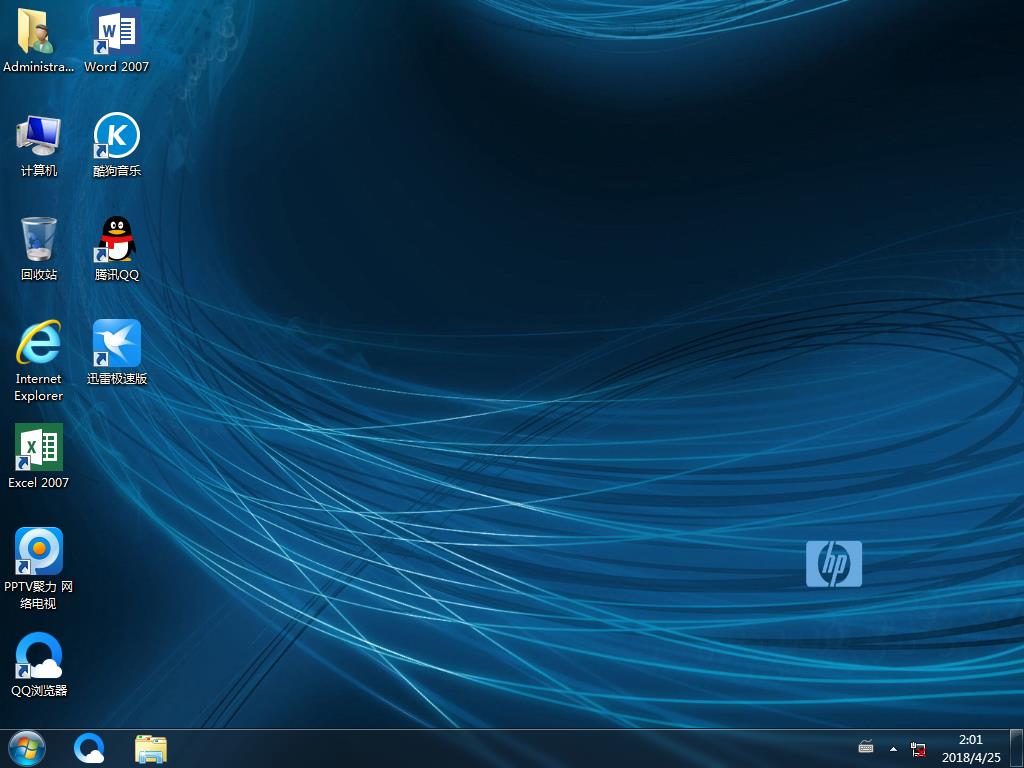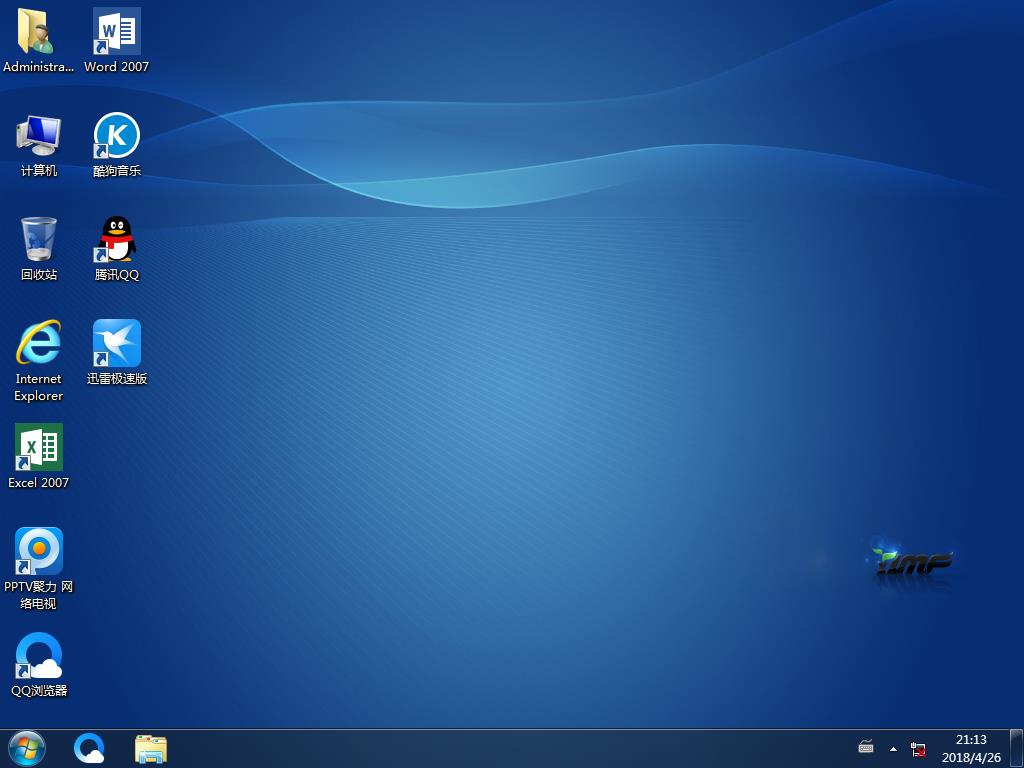Ubuntu上使用SSHfs把远程文件系统挂载到本地目录
windows之外的世界比想像中要大得多呢,几乎天天都在用ssh,却到今天才知道有sshfs这个好东西,前几天还在为ZendStudio可以远程编辑文件欣喜,惭愧啊,终于有比vi scp://hostname//path/to/file更方便的方式了。
sshfs,就是可以把ssh连接到的主机资源,映射到本机的文件系统当中,然后用户可以像操作本地文件一样操作,而实际的文件改动将通过ssh传输到远程主机当中。类似于mount了一个windows共享目录,或者另外一台linux主机的samba共享,或者是nfs共享,只是“共享协议”变成了ssh通道罢了。
ubuntu源中已经包含了sshfs了,以及所需的fuse包,直接apt安装就可以了,一共是三个包:“fuse-utils libfuse2 sshfs”,不大,加起来才179k。安装的时候会自动创建用户组fuse,要使用sshfs的用户需要先加到这个用户组里才行(记得完成后还要重新登录),不然会没有权限执行fusermount:
fuse: failed to exec fusermount: Permission denied
复制代码代码如下:
mkdir ~/remote_folder
在你的系统上创建了本地目录之后,就可以通过 SSHfs 挂载远程文件系统了。
挂载远程文件系统
要在你的机器上挂载远程文件系统,你需要在终端窗口中输入一段较长的命令。
复制代码代码如下:
sshfs -o idmap=user username@ip.address:/remote/file/system/ ~/remote
注意: 也可以通过 SSH 密钥文件挂载 SSHfs 文件系统。只需要在上面的命中用 sshfs -o IdentityFile=~/.ssh/keyfile, 替换 sshfs -o idmap=user 部分。
输入这个命令之后,会提示你输入远程用户的密码。如果登录成功了,你的远程文件系统就会被挂载到之前创建的 ~/remote_folder 目录。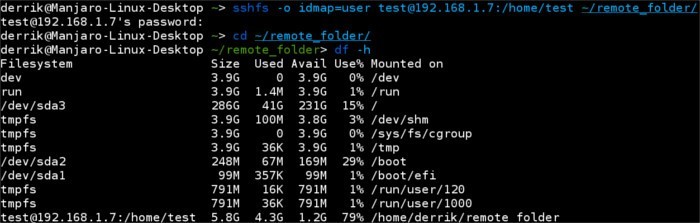
使用完了你的远程文件系统,想要卸载它?容易吗?只需要在终端输入下面的命令:
复制代码代码如下:
sudo umount ~/remote_folder
这个简单的命令会断开远程连接同时清空 remote_folder 目录。
总结
在 Linux 上有很多工具可以用于访问远程文件并挂载到本地。但是如之前所说,如果有的话,也只有很少的工具能充分利用 SSH 的强大功能。我希望在这篇指南的帮助下,也能认识到 SSHfs 是一个多么强大的工具。
推荐系统
番茄花园 Windows 10 极速企业版 版本1903 2022年7月(32位) ISO镜像快速下载
语言:中文版系统大小:3.98GB系统类型:Win10番茄花园 Windows 10 32位极速企业版 v2022年7月 一、系统主要特点: 使用微软Win10正式发布的企业TLSB版制作; 安装过程全自动无人值守,无需输入序列号,全自动设置; 安装完成后使用Administrator账户直接登录系统,无需手动设置账号。 安装过程中自动激活
新萝卜家园电脑城专用系统 Windows10 x86 企业版 版本1507 2022年7月(32位) ISO镜像高速下载
语言:中文版系统大小:3.98GB系统类型:Win10新萝卜家园电脑城专用系统 Windows10 x86企业版 2022年7月 一、系统主要特点: 使用微软Win10正式发布的企业TLSB版制作; 安装过程全自动无人值守,无需输入序列号,全自动设置; 安装完成后使用Administrator账户直接登录系统,无需手动设置账号。 安装过程
笔记本&台式机专用系统 Windows10 企业版 版本1903 2022年7月(32位) ISO镜像快速下载
语言:中文版系统大小:3.98GB系统类型:Win10笔记本台式机专用系统 Windows 10 32位企业版 v2022年7月 一、系统主要特点: 使用微软Win10正式发布的企业TLSB版制作; 安装过程全自动无人值守,无需输入序列号,全自动设置; 安装完成后使用Administrator账户直接登录系统,无需手动设置账号。 安装过
笔记本&台式机专用系统 Windows10 企业版 版本1903 2022年7月(64位) 提供下载
语言:中文版系统大小:3.98GB系统类型:Win10笔记本台式机专用系统 Windows10 64专业版 v2022年7月 一、系统主要特点: 使用微软Win10正式发布的专业版制作; 安装过程全自动无人值守,无需输入序列号,全自动设置; 安装完成后使用Administrator账户直接登录系统,无需手动设置账号。 安装过程中自动
雨林木风 Windows10 x64 企业装机版 版本1903 2022年7月(64位) ISO镜像高速下载
语言:中文版系统大小:3.98GB系统类型:Win10新雨林木风 Windows10 x64 企业装机版 2022年7月 一、系统主要特点: 使用微软Win10正式发布的企业TLSB版制作; 安装过程全自动无人值守,无需输入序列号,全自动设置; 安装完成后使用Administrator账户直接登录系统,无需手动设置账号。 安装过程中自动激活
深度技术 Windows 10 x64 企业版 电脑城装机版 版本1903 2022年7月(64位) 高速下载
语言:中文版系统大小:3.98GB系统类型:Win10深度技术 Windows 10 x64 企业TLSB 电脑城装机版2022年7月 一、系统主要特点: 使用微软Win10正式发布的企业TLSB版制作; 安装过程全自动无人值守,无需输入序列号,全自动设置; 安装完成后使用Administrator账户直接登录系统,无需手动设置账号。 安装过程
电脑公司 装机专用系统Windows10 x64 企业版2022年7月(64位) ISO镜像高速下载
语言:中文版系统大小:3.98GB系统类型:Win10电脑公司 装机专用系统 Windows10 x64 企业TLSB版2022年7月一、系统主要特点: 使用微软Win10正式发布的企业TLSB版制作; 安装过程全自动无人值守,无需输入序列号,全自动设置; 安装完成后使用Administrator账户直接登录系统,无需手动设置账号。 安装过
新雨林木风 Windows10 x86 企业装机版2022年7月(32位) ISO镜像高速下载
语言:中文版系统大小:3.15GB系统类型:Win10新雨林木风 Windows10 x86 专业版 2022年7月 一、系统主要特点: 使用微软Win10正式发布的专业版制作; 安装过程全自动无人值守,无需输入序列号,全自动设置; 安装完成后使用Administrator账户直接登录系统,无需手动设置账号。 安装过程中自动激活系统,无
相关文章
- ubuntu没有无线网该该怎么办? ubuntu开机后没有无线网的解决办法
- 在短时间内轻松使用Win8操作系统的10个小技巧
- Win8在哪里设置图片的密码?
- win8.1怎么切换账户?Win8.1系统切换本地账户方法详细教程介绍
- Windows To Go将Win8装进U盘利用优盘提供Win8环境
- Win8.1宽带自动连接怎么设置?Win8.1开机后自动连接宽带方法详解
- Unix文件系统和pwd命令实现详解
- win8怎么安装telnet组件图文步骤
- WIN8系统开启远程桌面设置及需要注意的地方图文教程
- win8.1系统上帝模式关闭和开启的方法详细图文教程
- Win8如何隐藏文件资源管理器的导航窗格以保护隐私
- 如何来禁用win8.1系统生成错误报告关闭Windows错误报告
- Win7/Win8系统使用命令安装工具提示OpenSCManager failed拒绝访问的解决方法
- 在Ubuntu系统上安装AWStats来分析服务器软件的日志
热门系统
- 1华硕笔记本&台式机专用系统 GhostWin7 32位正式旗舰版2018年8月(32位)ISO镜像下载
- 2雨林木风 Ghost Win7 SP1 装机版 2020年4月(32位) 提供下载
- 3深度技术 Windows 10 x86 企业版 电脑城装机版2018年10月(32位) ISO镜像免费下载
- 4电脑公司 装机专用系统Windows10 x86喜迎国庆 企业版2020年10月(32位) ISO镜像快速下载
- 5深度技术 Windows 10 x86 企业版 六一节 电脑城装机版 版本1903 2022年6月(32位) ISO镜像免费下载
- 6深度技术 Windows 10 x64 企业版 电脑城装机版2021年1月(64位) 高速下载
- 7新萝卜家园电脑城专用系统 Windows10 x64 企业版2019年10月(64位) ISO镜像免费下载
- 8新萝卜家园 GhostWin7 SP1 最新电脑城极速装机版2018年8月(32位)ISO镜像下载
- 9电脑公司Ghost Win8.1 x32 精选纯净版2022年5月(免激活) ISO镜像高速下载
- 10新萝卜家园Ghost Win8.1 X32 最新纯净版2018年05(自动激活) ISO镜像免费下载
热门文章
常用系统
- 1惠普笔记本&台式机专用系统 GhostWin7 32位旗舰版2018年5月(32位) 提供下载
- 2新萝卜家园Ghost Win8.1 X64位 纯净版2021年11月(自动激活) ISO镜像高费下载
- 3深度技术Ghost Win8.1 x32位 特别纯净版2020年10月(免激活) ISO镜像高速下载
- 4新雨林木风 Ghost Win7 SP1 装机版 2018年5月(32位) ISO镜像免费下载
- 5电脑公司Ghost Win7 x64 Sp1新春特别 装机万能版2021年2月(64位) ISO镜像免费下载
- 6笔记本系统Ghost Win8.1 (32位) 极速纯净版2018年10月(免激活) ISO镜像免费下载
- 7联想笔记本&台式机专用系统 GhostWin7 32位旗舰版2018年5月(32位) ISO镜像免费下载
- 8番茄花园 Ghost XP SP3 海量驱动装机版 2020年2月 ISO镜像高速下载
- 9新萝卜家园 Ghost Win7 x64 SP1 极速版2022年4月(64位) 高速下载
- 10番茄花园 Windows 10 官方企业版 2020年11月(64位) ISO高速下载